您的位置:极速下载站 → 电脑软件 → 多媒体类 → 媒体制作 → Movavi Slideshow Maker
马上就到中学和大学的暑假了,对于有的学生来说是毕业,毕业影拍完以后要做的事就是制作毕业相册毕业幻灯片,这要怎么制作呢?极速小编为你推荐一款国外的Movavi幻灯片制作软件(Movavi Slideshow Maker),只要你添加照片和背景音乐,再加上图片切换特效,就可以轻松制作出一个优秀的幻灯片作品,同样可以用于制作婚纱相册、生日相册等等。
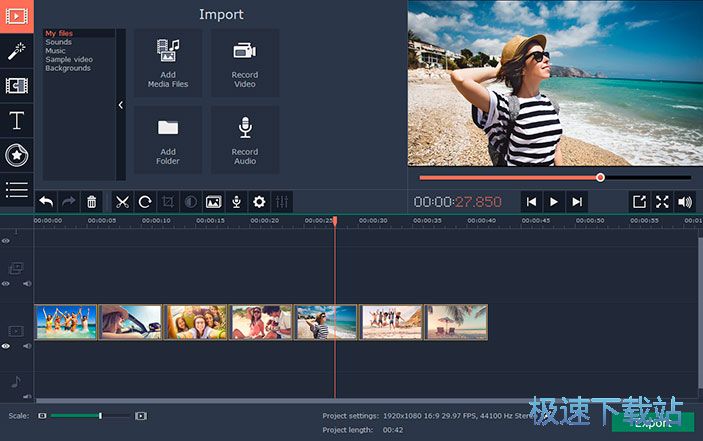
想让你的亲人感觉特别?创建个性化的幻灯片!这是传达你的情绪,并保存一生中独特的生日,婚礼或毕业记忆的完美礼物。借助适用于Windows的Movavi幻灯片制作工具,您可以快速创建一个具有平滑过渡和音乐选择的吸引人的幻灯片演示。试试Movavi的照片幻灯片软件并分享您自己的特殊视频纪念品!
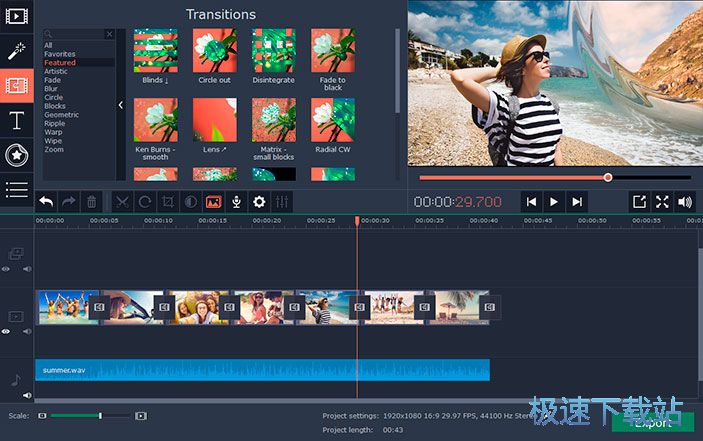
主要功能
立即创建。只需3步即可制作精彩的视频幻灯片。没有经验需要
提升艺术天赋。以酷炫的过渡,创意效果,过滤器等为您的观众带来惊喜
添加配乐。添加您喜欢的任何音乐,让您的幻灯片真正迷人
分享爱。直接从应用程序与YouTube上的朋友和家人分享幻灯片
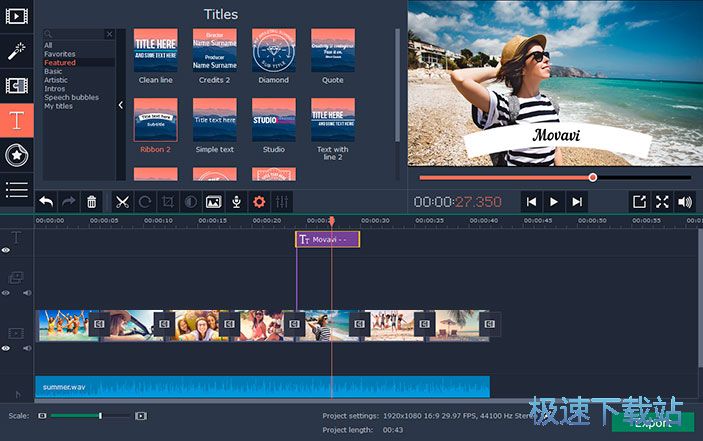
功能说明
给它完美的外观
用多种过渡样式平滑幻灯片的流程
添加一些具有特殊视觉效果的魔法:复古,小插曲,飞翔的心灵等等
用酷酷的动画文字传达你的讯息
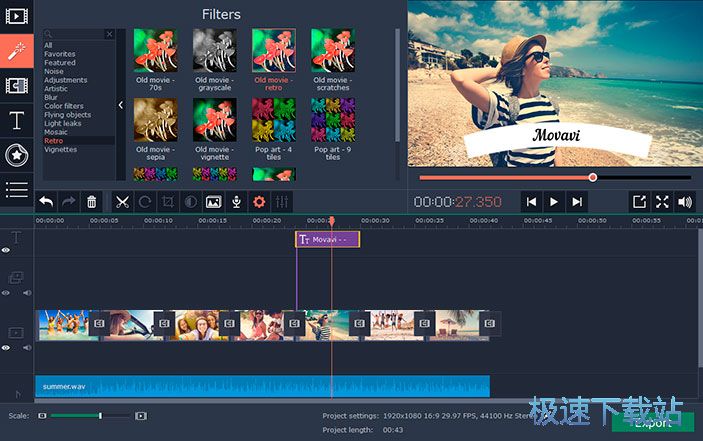
...让它听起来很神奇
覆盖你选择的音乐添加气氛
使用默认的主题曲目(灵感,幸福的家,浪漫的吉他等)
如果幻灯片足够长,请使用多首曲目
使照片移动到节奏:自动将图像调整为音乐节拍
文件信息
文件大小:66698045 字节
文件说明:Movavi Slideshow Maker 中文版
文件版本:5.4.0
MD5:4501DA5FEF7DC0FE550C85609217DFE0
SHA1:68219587FF12F6EEA5A331E5C7BA69CCE31F6F0D
Movavi Slideshow Maker安装教程
首先我们需要下载Movavi Slideshow Maker,下载解压后双击“Movavi Slideshow Maker v4.2.0.exe”出现安装界面:

开始安装之前,我们要先选择安装时候使用的语言。选择简体中文然后点击OK;

我们进入到Movavi Slideshow Maker安装向导。安装向导将指引你完成Movavi Slideshow Maker的安装进程。在开始安装之前,建议先关闭其他所有应用程序。这将允许“安装程序”更新指定的系统文件,而不需要重新启动你的计算机。点击下一步继续安装进程;

我们首先要确定Movavi Slideshow Maker的安装路径,安装程序有默认的安装路径C:\Users\Administrator\AppData\Roaming\Movavi Slideshow Maker 4。安装Movavi Slideshow Maker至少需要170MB的磁盘空间。需要修改路径的朋友可以点击浏览,选择需要安装的文件夹后,点击确定就可以修改安装路径了。下一步继续安装进程;
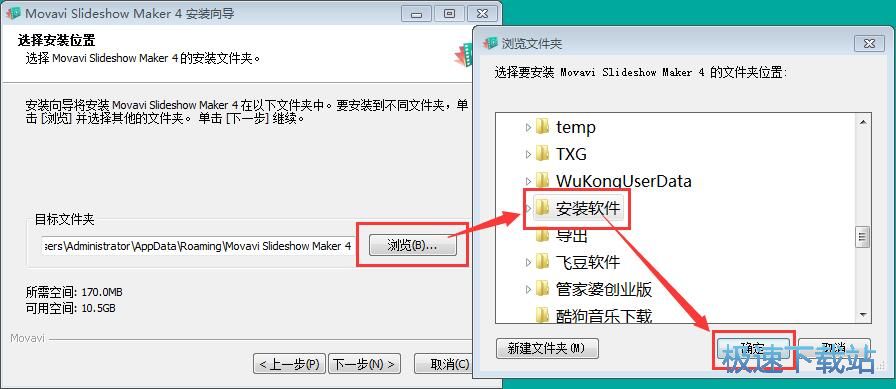
这一步需要我们确认Movavi Slideshow Maker的开始菜单快捷方式存放的文件夹,你也可以输入名称,创建新文件夹。这一项建议保留默认选项,无需修改。点击安装就可以开始将Movavi Slideshow Maker安装到电脑中;
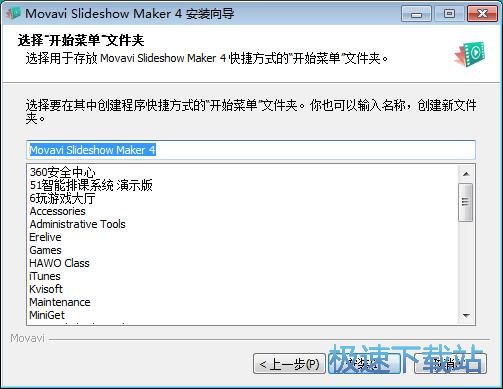
Movavi Slideshow Maker使用教程
Movavi Slideshow Maker是一款好用的视频相册制作工具。使用Movavi Slideshow Maker可以将电脑中的图片制作成视频相册;
安装软件后双击Movavi Slideshow Maker桌面快捷方式打开软件;

极速小编这一次就给大家演示一下怎么使用Movavi Slideshow Maker向视频相册中添加过渡特效吧。点击Movavi Slideshow Maker主界面中的添加媒体文件,打开文件浏览窗口;

在文件浏览窗口中,根据图片的存放路径,找到图片文件。用鼠标点击选中图片文件,按住键盘Ctrl键可以同时选中多张图片。选中图片后点击打开,就可以将选中的图片导入到Movavi Slideshow Maker中;

图片成功导入到Movavi Slideshow Maker中。点击Movavi Slideshow Maker主界面左边功能菜单中的过渡特效,打开Movavi Slideshow Maker视频过渡特效功能;

将想要使用的过渡特效选中,按住特效,将特效拖拽到想要使用过渡特效的两张图片之间,就可以将过渡特效添加到两个图片之间了;

过渡特效添加完成,点击Movavi Slideshow Maker主界面右下角的导出,就可以将视频相册导出到电脑中了;

点击Movavi Slideshow Maker导出设置界面中的浏览,就可以打开文件夹浏览器,修改视频输出路路径;
- 电脑软件教程幻灯片相册制作工具Movavi Slideshow Maker...
- 电脑软件教程Movavi Slideshow Maker制作过渡特效相册教...
- 电脑软件教程Movavi Slideshow Maker制作视频相册教程
- 软件资讯movavi下载使用介绍
- 电脑软件教程Movavi Video Suite录制屏幕视频教程
- 电脑软件教程宝川电子相册制作KTV相册教程
- 电脑软件教程光影看图怎么用幻灯片播放图片?
- 电脑软件教程专业视频制作工具Movavi Video Suite安装教...
- 电脑软件教程猫猫影楼相册制作视频电子相册教程
- 电脑软件教程怎么拆分视频?Movavi Video Suite拆分视频教...
- 共 0 条评论,平均 0 分 我来说两句
- 人气英雄联盟下载官方下载
- 《英雄联盟》(简称LOL)是由美国拳头游戏(Riot Games)开发、中国大陆地区腾讯游戏代理运营的英雄对战MOBA... [立即下载]
- 好评爱奇艺视频 6.8.89.6786 官方版
- 想看精彩的视频、动漫、综艺节目等视频但是不知道哪里有好看的?今天极速小编给大家推荐一款在线视频神器:... [立即下载]

